Vba: jak znaleźć maksymalną wartość w zakresie
Aby obliczyć maksymalną wartość w zakresie za pomocą języka VBA, możesz użyć następującej podstawowej składni:
SubMaxValue ()
Range(" D2 ") = WorksheetFunction.Max(Range(" B2:B11 "))
End Sub
Ten konkretny przykład oblicza maksymalną wartość w zakresie B2:B11 i przypisuje wynik do komórki D2 .
Jeśli zamiast tego chcesz wyświetlić maksymalną wartość w oknie komunikatu, możesz użyć następującej składni:
SubMaxValue ()
'Create variable to store max value
Dim maxValue As Single
'Calculate max value in range
maxValue = WorksheetFunction.Max(Range(" B2:B11 "))
'Display the result
MsgBox " Max Value in Range: " & maxValue
End Sub
Poniższe przykłady pokazują, jak w praktyce zastosować każdą z tych metod, mając do dyspozycji następujący zbiór danych w Excelu, który zawiera informacje o różnych koszykarzach:
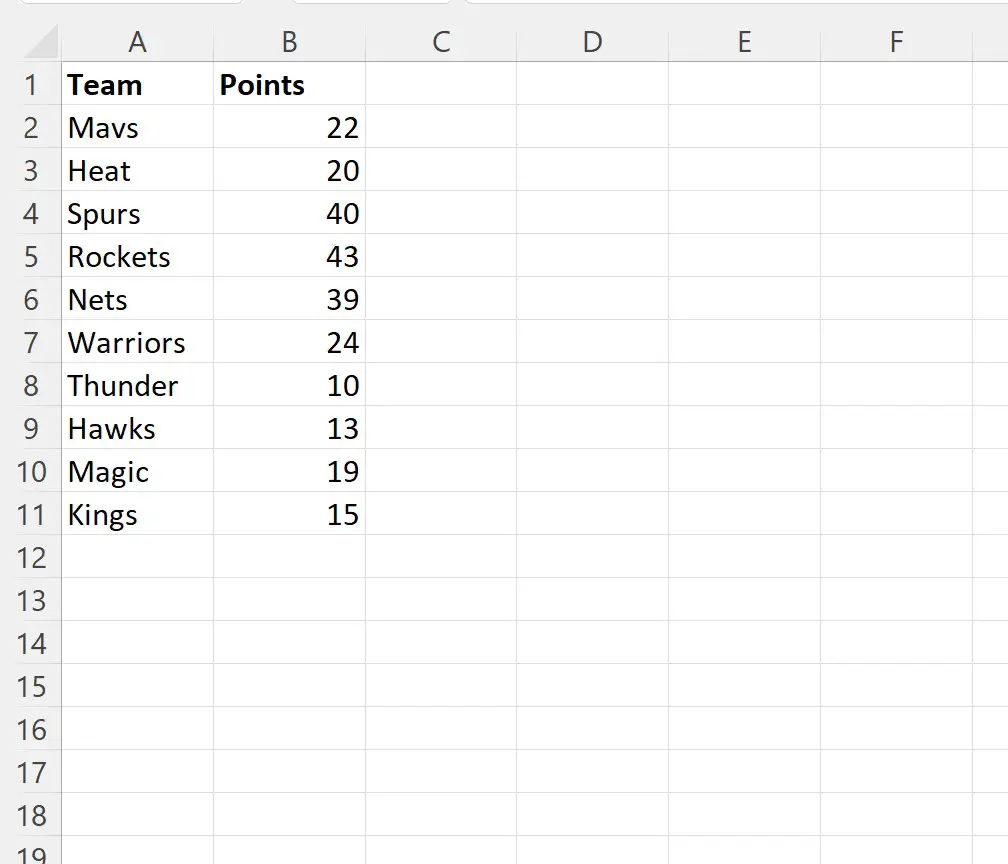
Przykład 1: Oblicz maksymalną wartość zakresu za pomocą VBA i wyświetl wyniki w komórce
Załóżmy, że chcemy obliczyć maksymalną wartość w kolumnie punktów i wyświetlić wyniki w określonej komórce.
W tym celu możemy utworzyć następujące makro:
SubMaxValue ()
Range(" D2 ") = WorksheetFunction.Max(Range(" B2:B11 "))
End Sub
Kiedy uruchomimy to makro, otrzymamy następujące dane wyjściowe:
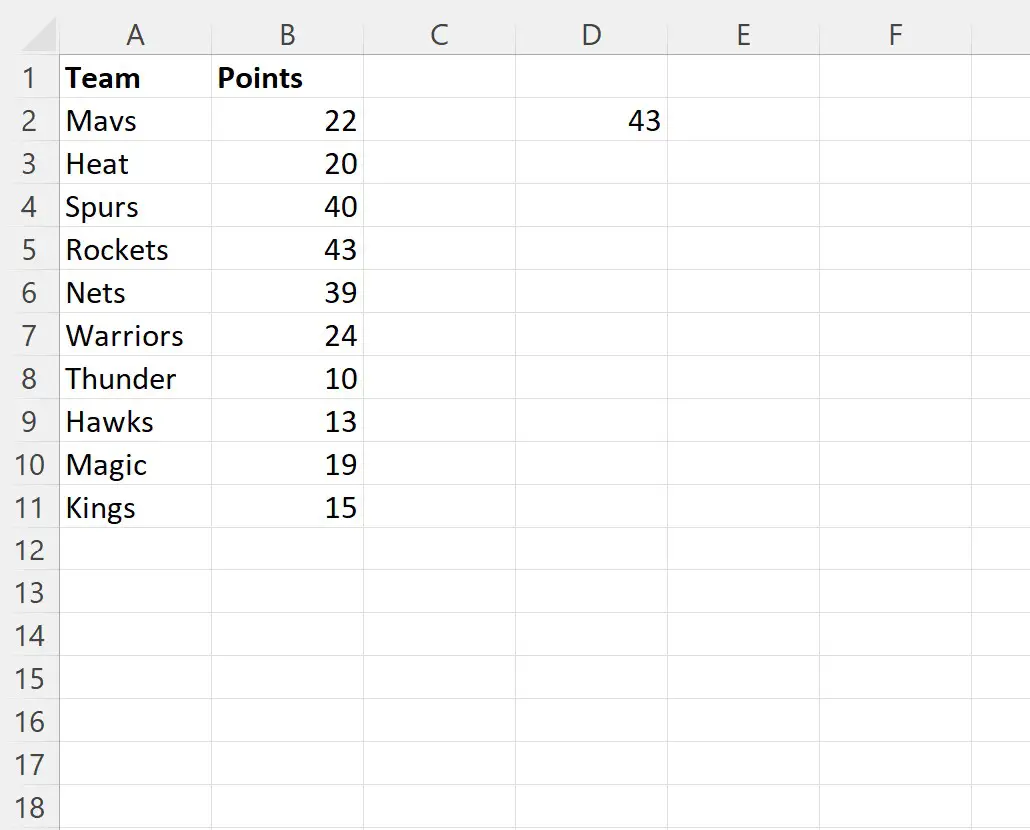
Zauważ, że komórka D2 zawiera wartość 43 .
To mówi nam, że maksymalna wartość w kolumnie punktów wynosi 43.
Przykład 2: Oblicz maksymalną wartość zakresu za pomocą VBA i wyświetl wyniki w oknie komunikatu
Załóżmy, że zamiast tego chcemy obliczyć maksymalną wartość w kolumnie punktów i wyświetlić wyniki w oknie komunikatu.
W tym celu możemy utworzyć następujące makro:
SubMaxValue ()
'Create variable to store max value
Dim maxValue As Single
'Calculate max value in range
maxValue = WorksheetFunction.Max(Range(" B2:B11 "))
'Display the result
MsgBox " Max Value in Range: " & maxValue
End Sub
Kiedy uruchomimy to makro, otrzymamy następujące dane wyjściowe:
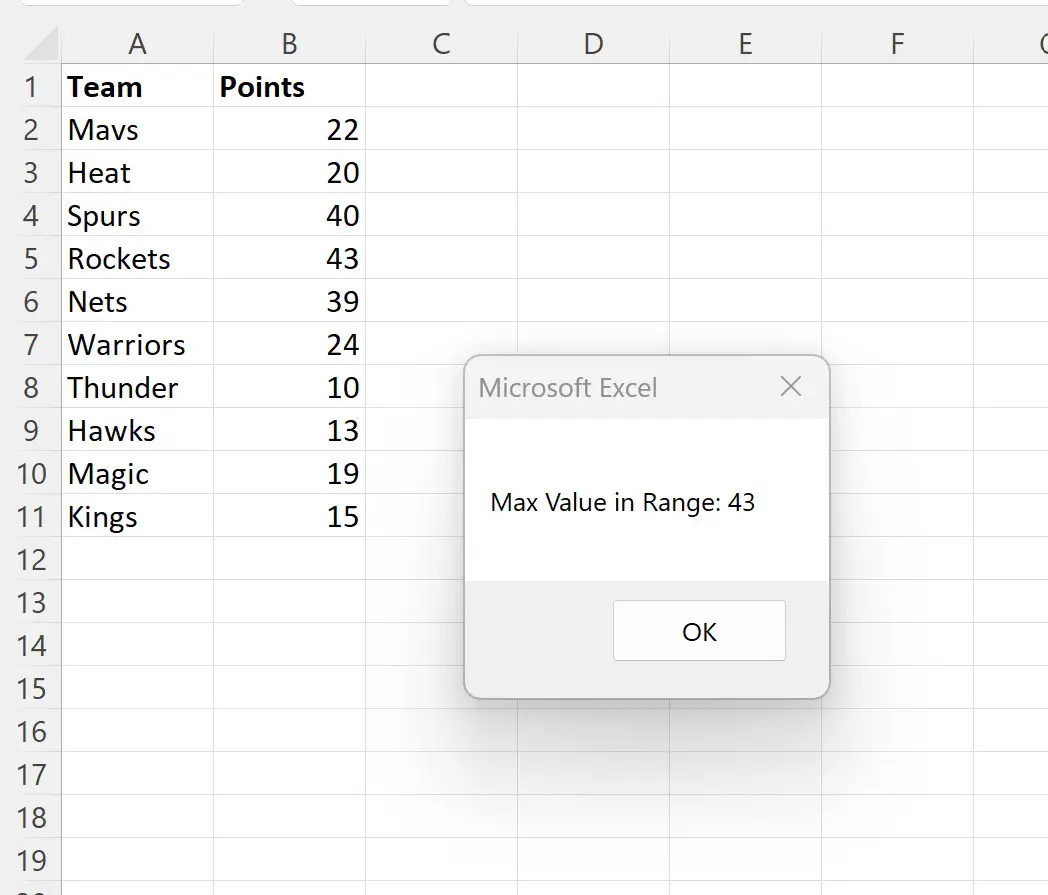
Okno komunikatu informuje nas, że maksymalna wartość w zakresie B2:B11 wynosi 43 .
Zauważ, że w tym przykładzie obliczyliśmy maksymalną wartość w zakresie B2:B11 .
Jeśli jednak zamiast tego chcesz obliczyć maksymalną wartość w całej kolumnie, możesz zamiast tego wpisać B:B .
Spowoduje to obliczenie maksymalnej wartości we wszystkich kolumnach B.
Dodatkowe zasoby
Poniższe samouczki wyjaśniają, jak wykonywać inne typowe zadania w VBA:
VBA: Jak obliczyć średnią wartość zakresu
VBA: Jak policzyć liczbę wierszy w zakresie
VBA: Jak dodać wartości w zakresie